1、当我们拖动app到顶端,发现系统提示“桌面已锁定”;

2、需要找到“设置”,然后打开;
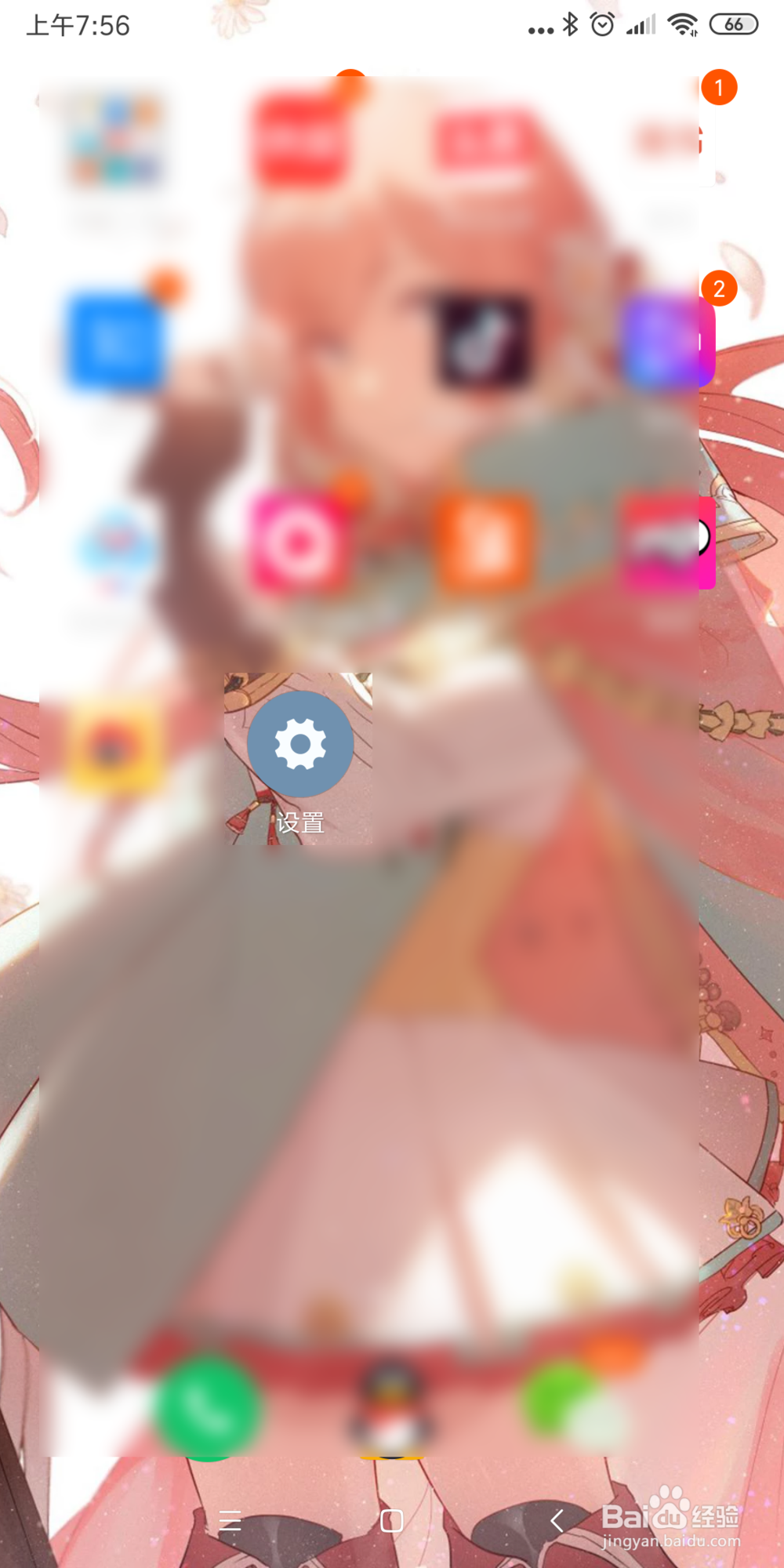
3、找到“桌面与最近任务”,并点击;
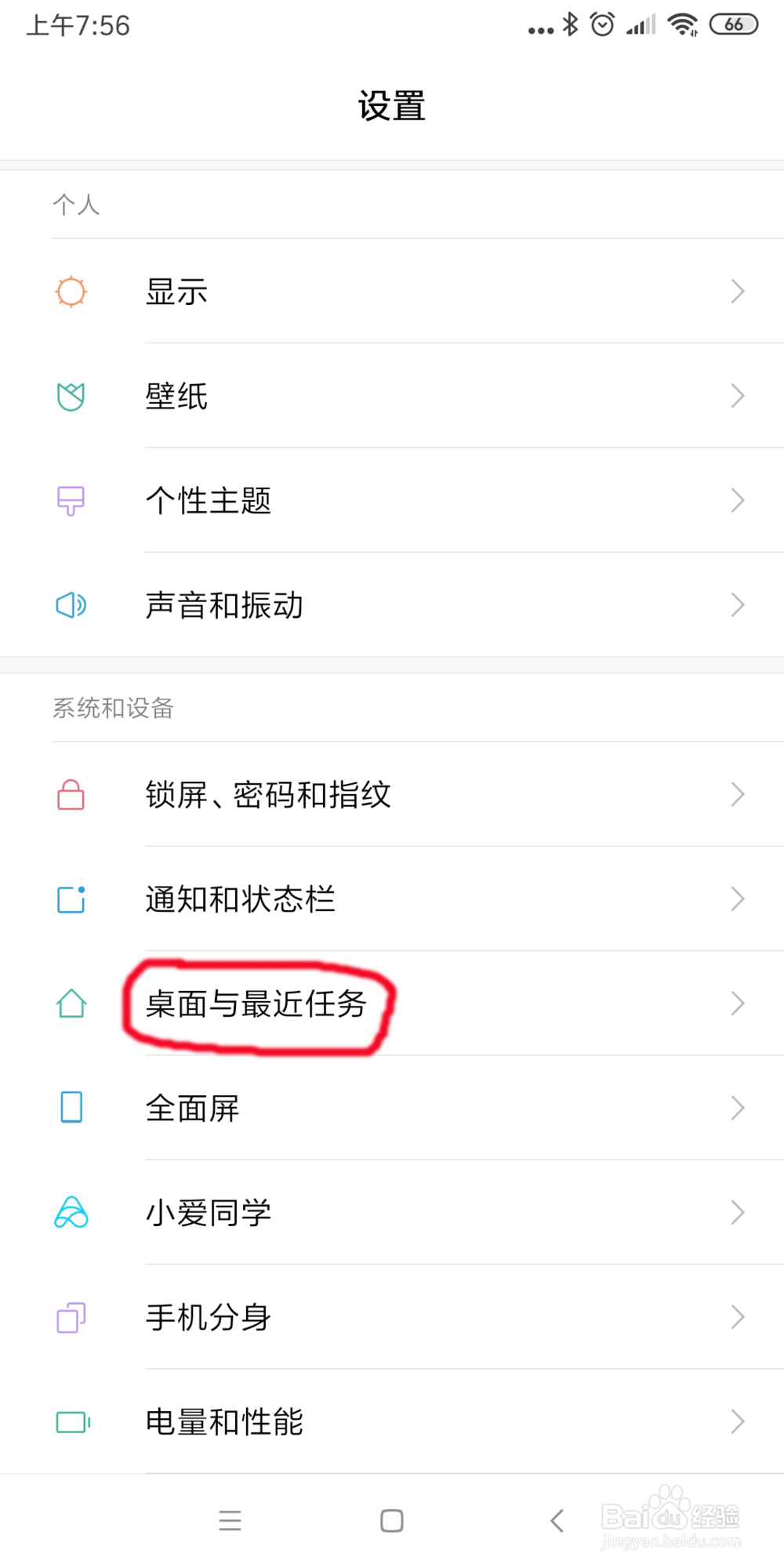
4、找到“锁定桌面布局”,发现右侧按钮为“开启状态”;

5、我们只需要把右侧“按钮”关闭即可;

6、然后再拖动app到顶部,即可出现“卸载”按钮,点击即可删除该app
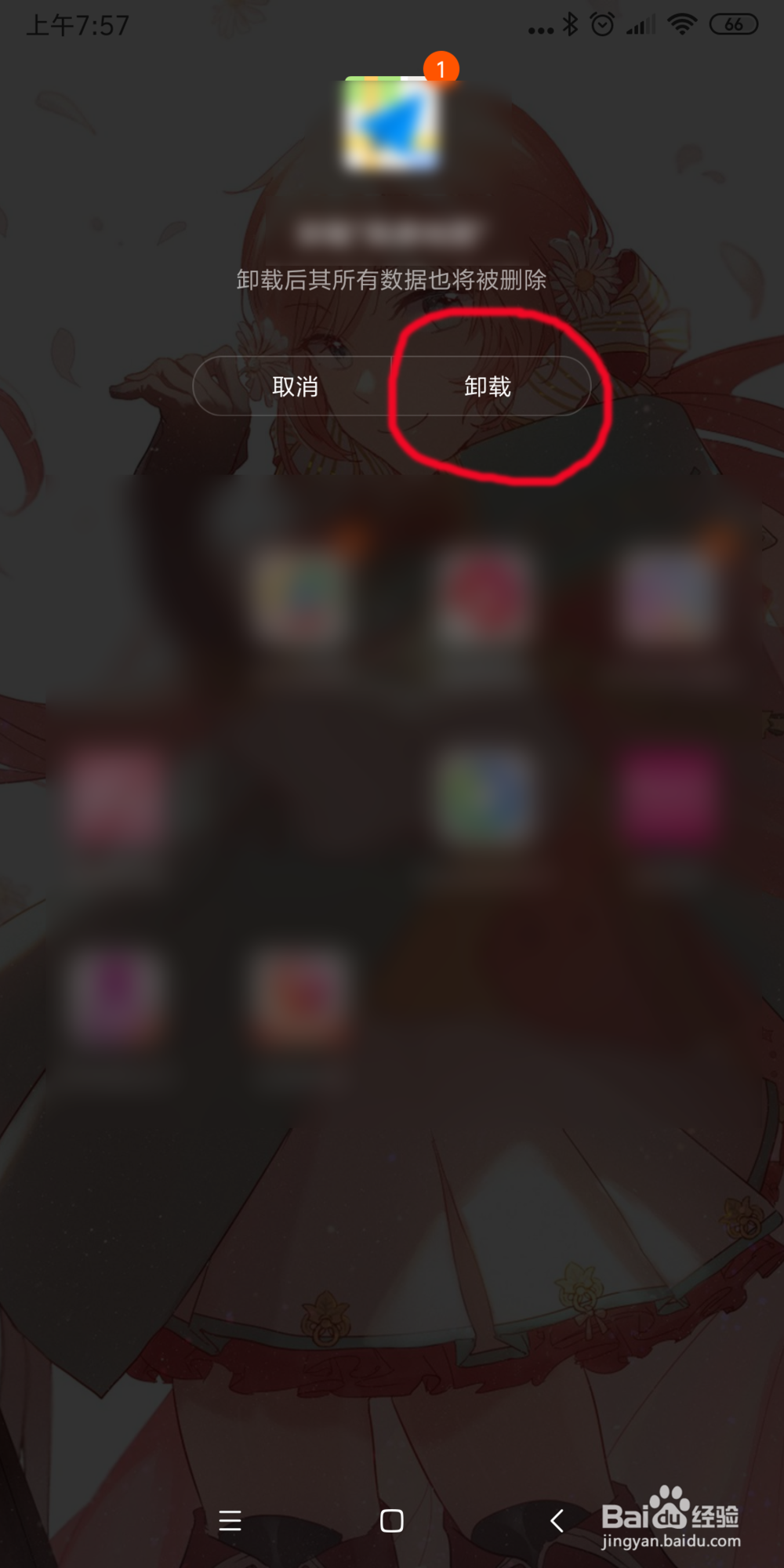
7、总结:1,当我们拖动app到顶端,发现系统提示“桌面已锁定”;2,需要找到“设置”,然后打开;3,找到“桌面与最近任务”,并点击;桃轾庾殇4,找到“锁定桌面布局”,发现右侧按钮为“开启状态”;5,我们只需要把右侧“按钮”关闭即可;6,然后再拖动app到顶部,即可出现“卸载”按钮,点击即可删除该app
